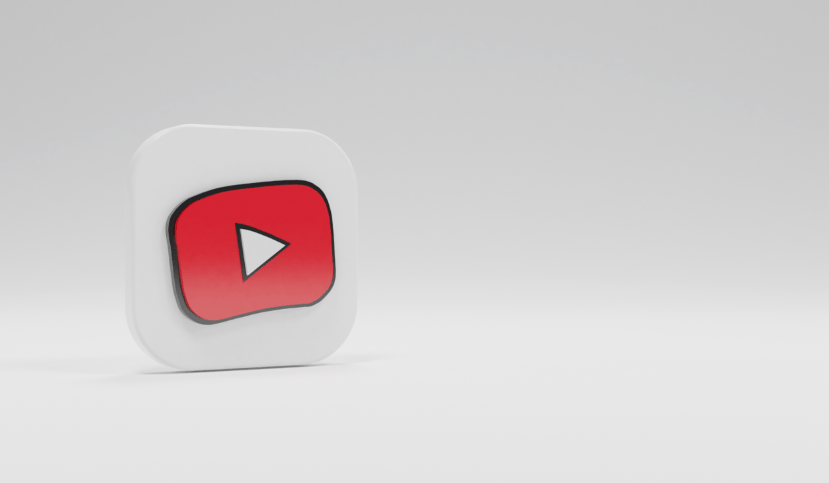Computer stürzt beim Spielen ständig ab – einige Lösungen
Es gibt nichts Schlimmeres, als das Ende eines Levels zu erreichen oder einen herausfordernden Boss zu besiegen, nur um das Spiel abstürzen zu lassen, bevor es gespeichert wird. Wenn Ihr Computer während des Spielens immer wieder abstürzt, ist dies das Tutorial für Sie. Ich werde Sie durch einige der häufigsten Ursachen für dieses Problem führen und Ihnen zeigen, wie Sie sie beheben können.

Computerabstürze können durch alle möglichen Dinge verursacht werden, aber wenn es nur beim Spielen passiert, verengt sich das Feld erheblich. Es werden hauptsächlich Treiber, Software, Temperatur oder RAM sein, die den Absturz verursachen. Gegen all diese Dinge können wir etwas tun.
Computer stürzt beim Spielen ab
Ihre erste Aufgabe besteht darin, zu isolieren, ob es ein Spiel ist, das Ihren Computer zum Absturz bringt, oder ob es alle Spiele sind. Wenn es sich um ein Spiel handelt, müssen wir das Spiel und nicht unbedingt den Computer beheben. Wenn es sich um alle Spiele handelt, ist es wahrscheinlich, dass der Computer die Probleme verursacht.
Wenn es sich um ein Spiel handelt, aktualisieren Sie das Spiel, installieren Sie es neu, ändern Sie die Spielauflösung, deaktivieren Sie VoIP oder erstellen Sie eine Ausnahme dafür in Ihrer Firewall und Ihrem Antivirenprogramm. All dies sind häufige Ursachen für Spielabstürze. Wenn das Spiel auf Steam verfügbar ist, überprüfen Sie auch die lokale Installation.
Wenn es sich um alle Spiele handelt, führen Sie diese Schritte aus:

Alles aktualisieren
Sie wissen wahrscheinlich so gut wie ich, dass Windows 10 nur so gut ist wie das letzte Update. Wenn Ihre Spiele immer wieder abstürzen, führen Sie zuerst ein Windows Update durch. Dann holen Sie sich ein Grafiktreiber-Update und überprüfen Sie Ihr Audio, Netzwerk, Motherboard und alle anderen Treiber, die Sie verwenden. Verwenden Sie entweder den Geräte-Manager oder besuchen Sie die Website des jeweiligen Herstellers und laden Sie den neuesten Treiber für Ihre Hardware herunter.
Stellen Sie vor allem sicher, dass Sie die neueste Version von Windows 10 ausführen und über die neuesten Grafiktreiber verfügen.
Laufende Anwendungen prüfen
Lassen Sie den Task-Manager laufen, wenn Sie ein Spiel spielen, und prüfen Sie, ob etwas Bestimmtes viel Speicher oder CPU verbraucht. Ihre Systemressourcen sollten für das Spiel freigegeben werden, aber wenn etwas zu viele Ressourcen verbraucht, fahren Sie es herunter und testen Sie das Spiel erneut.
Achten Sie besonders auf installierte Antiviren- oder Malware-Scanner. Stellen Sie sicher, dass während des Spiels keine Scans ausgeführt werden, da dies eine wahrscheinliche Ursache für Abstürze ist. Wenn Ihre Sicherheitssoftware über einen Spielmodus verfügt, versuchen Sie es. Wenn dies nicht der Fall ist, überprüfen Sie die Einstellungen, um die Ausführung von Scans zu stoppen, wenn Sie andere Dinge tun.

Bleib ruhig
Die Temperatur ist eine klassische Ursache für das Abstürzen von Spielen. Was oft passiert, ist, dass Thermal Throttling auf Ihrer Grafikkarte einsetzt, die GPU herunterfährt und den Grafiktreiber zum Absturz bringt, was das Spiel zum Absturz bringt. Windows 10 kann sich nach einem Absturz des Grafiktreibers wiederherstellen, weshalb Sie es danach möglicherweise noch wie gewohnt verwenden können. Spiele können einen Absturz des Grafiktreibers normalerweise nicht überleben.
Verwenden Sie Open Hardware Monitor, HWMonitor oder etwas anderes, um die Temperaturen im Auge zu behalten. Wenn das Spiel abstürzt, überprüfen Sie schnell die Temperaturen. Wenn etwas zu heiß läuft, ist es an der Zeit, sich mit der Kühlung zu befassen. Auf dieser Seite finden Sie die durchschnittlichen Betriebstemperaturen für einige PC-Konfigurationen.
Wenn Ihr System zu heiß wird, reinigen Sie es gründlich und entfernen Sie Schmutz und Staub. Wenn das nicht funktioniert, stellen Sie sicher, dass alle Lüfter funktionieren und alle Luft in die richtige Richtung ziehen. Ziehen Sie schließlich in Betracht, Ihre Lüfter gegebenenfalls aufzurüsten.
Danke für die Erinnerung
RAM ist eine weitere klassische Ursache für Spielabstürze. Die meisten neueren Spiele sind sehr ressourcenintensiv und der Speicher ist dabei eine Schlüsselkomponente. Es muss alles perfekt timen, um den Prozessor mit allen Daten zu versorgen, die er zum Spielen des Spiels, zum Arbeiten mit der Physik, zum Laufenlassen des Spiels, zum Senden von Netzwerkverkehr und all den anderen Dingen, die passiert, benötigt. Alles, was dem im Weg steht, führt zum Absturz des Spiels.
Normalerweise stürzt ein RAM-Problem auch andere Anwendungen ab, aber das passiert nicht immer.
- Laden Sie MemTest86+ herunter und installieren Sie es auf einem USB-Laufwerk.
- Starten Sie Ihren PC von diesem Laufwerk und führen Sie das Programm aus.
- Lassen Sie den Testlauf 6-8 Durchgänge durchführen.
- Auf signifikante Fehler prüfen.
Ich empfehle immer, MemTest86+ über Nacht laufen zu lassen, da dies eine Weile dauern kann. Je mehr RAM Sie haben, desto länger dauert es. Eine kleine Anzahl von Fehlern ist kein Grund zur Sorge, aber eine große Anzahl oder viele Arten von Fehlern können darauf hinweisen, dass etwas nicht stimmt.
Sie können dies überprüfen, indem Sie Ihren RAM in einen anderen Motherboard-Steckplatz verschieben und den Test erneut ausführen. Wenn die Fehler folgen, ist der RAM schuld. Wenn keine Fehler mehr auftreten, wurde das Problem entweder durch erneutes Einsetzen des RAM behoben oder es ist der Motherboard-Steckplatz. Wenn Sie diesen Steckplatz nicht verwenden, lassen Sie ihn. Wenn Sie es benötigen, müssen Sie möglicherweise Ihr Motherboard ersetzen, wenn dies möglich ist.
Wenn Ihr Computer während des Spielens immer wieder abstürzt, sind dies die häufigsten Gründe dafür. Hoffentlich laufen deine Spiele jetzt gut. Wenn nicht, überprüfen Sie Festplattenfehler, Stromversorgung und führen Sie DISM in Windows aus. Viel Glück damit!